Fájlok átvitele Windowsról iPhone-ra vagy iPadra

Kíváncsi arra, hogyan lehet fájlokat átkonvertálni Windowsról iPhone vagy iPad készülékekre? Ez a lépésről lépésre útmutató segít Önnek ebben a feladatban.
A Dropbox Badge egy nagyon hasznos eszköz, amely jelzi, hogy ki dolgozik még egy megosztott Microsoft Office dokumentumon. A jelvény segítségével ellenőrizheti, hogy ki nézi vagy szerkeszti a fájlt, megoszthatja azt más kollégákkal , ellenőrizheti a fájl verzióelőzményeit, visszavonhatja a legutóbbi műveleteket, megjegyzéseket és megjegyzéseket fűzhet hozzá, és így tovább.
Amint látja, a jelvény a dokumentumok együttműködését a következő szintre emeli. Ha a jelvény nem jelenik meg, akkor nem fogja tudni használni a fent említett funkciókat. Merüljünk el, és nézzük meg, hogyan háríthatja el ezt a problémát.
A Dropbox jelvény megfelelő működéséhez egy sor követelménynek meg kell felelnie. Az alábbiakban felsoroljuk őket.
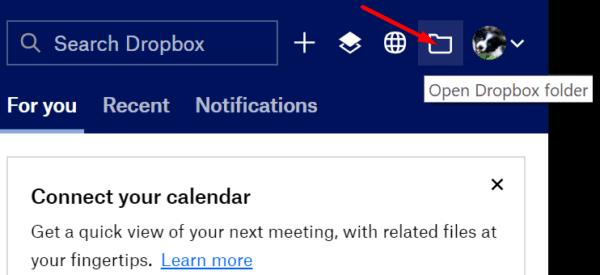
Ne feledje, hogy ha összekapcsolja személyes Dropbox-fiókját üzleti fiókjával, a jelvény csak a Dropbox Business-fiókjába mentett fájlokon lesz látható.
Számos felhasználó megoldotta ezt a problémát a konfigurációs beállítások újraépítésével. Pontosabban, le kell választania a Dropbox-fiókját a számítógépről, majd vissza kell kapcsolnia.
Indítsa el a Dropbox alkalmazást, és kattintson a profilképe melletti legördülő menüre.
Válassza a Beállítások lehetőséget .
Ezután kattintson a Fiók fülre, és nyomja meg a Leválasztás gombot.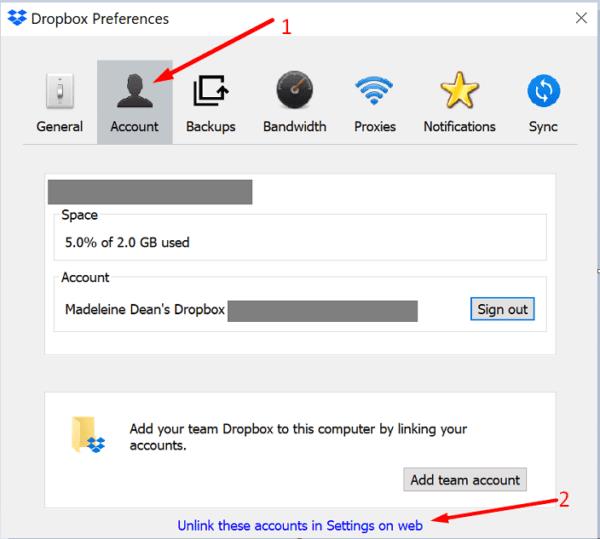
Adja meg fiókjának adatait. Várjon néhány percet, amíg a Dropbox újraindexeli a Dropbox mappát, és szinkronizálja az összes legutóbbi módosítást.
Indítsa újra a számítógépet, indítsa el újra a Dropboxot, és ellenőrizze, hogy a jelvény most látható-e.
Ellenőrizze, hogy elérhető-e újabb Dropbox-verzió. Tegye ugyanezt az Office 365 esetében is. Telepítse a frissítéseket, indítsa újra a számítógépet, és ellenőrizze, hogy megjelenik-e a jelvény.
Az Office frissítéséhez nyissa meg bármelyik Office-alkalmazást, és indítson el egy új fájlt.
Ezután kattintson a Fájl menüre, és válassza a Fiók lehetőséget .
Nyissa meg a Frissítési beállításokat, és válassza a Frissítés most lehetőséget .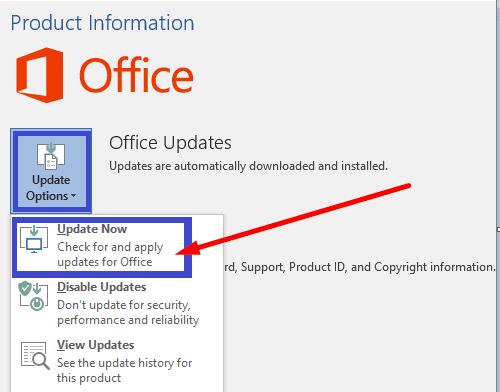
A Dropbox alkalmazás frissítéséhez töltse le az alkalmazás legújabb verzióját a Dropbox letöltési oldaláról .
Próbálja meg testreszabni a sávszélesség beállításait, hogy az alkalmazás nagyobb sávszélességet használjon. Nyissa meg a Beállításokat , kattintson a Sávszélesség elemre , és állítsa a letöltési és feltöltési beállításokat is Ne korlátozza értékre .
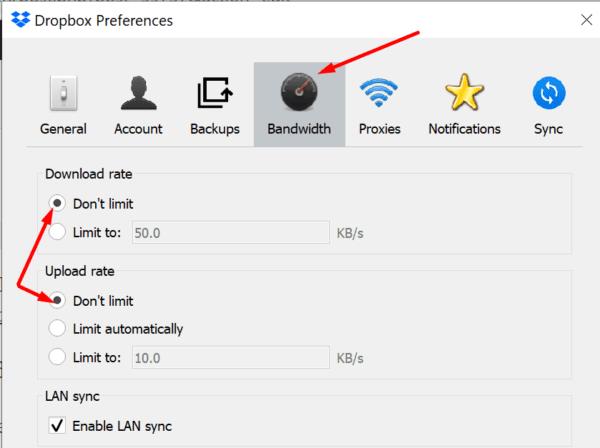
Ne feledje, hogy ez a művelet jelentősen lelassíthatja a kapcsolatot .
Ha a Dropbox jelvény hiányzik az Office 365-ben, szüntesse meg a fiók és a számítógép kapcsolatát, majd kapcsolja vissza. Ezenkívül tiltsa le a védett nézetet és a kompatibilitási módot az Office alkalmazásban. Használja az alábbi megjegyzéseket, és tudassa velünk, ha Dropbox jelvénye most látható.
Kíváncsi arra, hogyan lehet fájlokat átkonvertálni Windowsról iPhone vagy iPad készülékekre? Ez a lépésről lépésre útmutató segít Önnek ebben a feladatban.
Elfogy a hely a Dropboxon? Tekintse meg ezeket a tippeket, hogy több szabad tárhelyhez juthasson.
Ha a Dropbox jelvény hiányzik az Office 365-ben, szüntesse meg a fiók és a számítógép kapcsolatát, majd kapcsolja vissza.
Belefáradt az alacsony tárhelyű e-mailek megszerzésébe a Dropboxon? Nézze meg, hogyan kapcsolhatja ki őket.
A Dropbox előnézeti problémáinak kijavításához győződjön meg arról, hogy a platform támogatja a fájltípust, és a megtekinteni kívánt fájl nincs jelszóval védve.
Ha a Dropox.com nem tud betölteni, frissítse böngészőjét, törölje a gyorsítótárat, tiltsa le az összes bővítményt, és nyisson meg egy új inkognitólapot.
Ha a Dropbox nem talál és nem tölt fel új fényképeket iPhone-járól, győződjön meg arról, hogy az iOS és a Dropbox alkalmazás legújabb verzióját használja.
Adjon Dropbox-fiókjának egy extra biztonsági réteget. Nézze meg, hogyan kapcsolhatja be a jelszózárat.
Mondd el a Dropboxnak, mit érzel. Tekintse meg, hogyan küldhet visszajelzést a szolgáltatásnak, és tudja meg, hogyan érzik magukat az ügyfelek.
Elköltöztél? Ebben az esetben nézze meg, hogyan használhat másik időzónát a Dropboxon.
Testreszabhatja munkatapasztalatát azáltal, hogy a Dropbox segítségével megnyitja a szükséges irodai alkalmazásokat a kívánt módon.
Ha a Dropbox mappa tevékenységével kapcsolatos e-mailek szükségtelenek, a következő lépéseket kell követnie a letiltásához.
A másokkal való együttműködéshez meg kell osztania a fájlokat. Nézze meg, hogyan kérhet fájlfeltöltést valakitől a Dropboxon.
Szeretné kihozni a legtöbbet a Dropboxból? Így kaphat hírlevelet az új funkciókról, hogy naprakész legyen.
Egyes Dropbox bejelentkezési értesítésekre nincs szükség. Így kapcsolhatja ki őket.
Ha nem tud linkeket létrehozni a Dropboxon, akkor fiókjában aktív megosztási tilalom érvénybe léphet. Törölje a böngésző gyorsítótárát, és ellenőrizze az eredményeket.
Tekintse meg, mennyi tárhely van a Dropbox-fiókjában, hogy megtudja, hány további fájlt tölthet fel. Íme, hogyan teheti ezt meg.
A dátumok szabványos írott szerkezete finom különbségeket mutat a világ kultúrái között. Ezek a különbségek félreértéseket okozhatnak, amikor
Ismerje meg, milyen alternatívák állnak rendelkezésére, ha nem tud e-mail mellékletet küldeni, mert a fájl túl nagy.
Tudja meg, hogyan jutott valaki Dropbox-fiókjába, és nézze meg, hogy mely eszközök és böngészők férnek hozzá az Ön fiókjához.
Sok oka lehet annak, hogy a laptopja miért nem tud csatlakozni a Wi-Fi-hez, ezért számos módja van a hiba kijavításának. Ha a laptopja nem tud csatlakozni a Wi-Fi-hez, próbálja ki a következő módszereket a probléma megoldására.
Miután létrehoztak egy USB rendszerindítót a Windows telepítéséhez, a felhasználóknak ellenőrizniük kell az USB rendszerindító teljesítményét, hogy kiderüljön, sikeresen létrejött-e vagy sem.
Számos ingyenes eszköz képes előre jelezni a meghajtó meghibásodásait, mielőtt azok bekövetkeznének, így időt adva az adatok biztonsági mentésére és a meghajtó időben történő cseréjére.
A megfelelő eszközökkel átvizsgálhatja a rendszerét, és eltávolíthatja a kémprogramokat, a kéretlen reklámprogramokat és más rosszindulatú programokat, amelyek esetleg megbújhatnak a rendszerén.
Amikor egy számítógép, mobileszköz vagy nyomtató hálózaton keresztül próbál csatlakozni egy Microsoft Windows rendszerű számítógéphez, például a „hálózati elérési út nem található – 0x80070035 számú hiba” hibaüzenet jelenhet meg.
A kék halál képernyő (BSOD) egy gyakori és nem új keletű hiba a Windowsban, amikor a számítógép valamilyen súlyos rendszerhibát tapasztal.
A Windows rendszeren manuális és közvetlen elérésű műveletek végrehajtása helyett azokat a rendelkezésre álló CMD parancsokkal helyettesíthetjük a gyorsabb elérés érdekében.
A Windows 10-hez hasonlóan harmadik féltől származó szoftvereket is használhat a Windows 11 tálca átlátszóvá tételéhez.
Miután számtalan órát töltöttek egyetemi laptopjuk és asztali hangszóróik használatával, sokan rájönnek, hogy néhány okos fejlesztéssel szűkös kollégiumi helyüket a tökéletes streaming központtá alakíthatják anélkül, hogy vagyonukat tönkretennék.
A laptopok érintőpadja nem csak mutatásra, kattintásra és nagyításra szolgál. A téglalap alakú felület gesztusokat is támogat, amelyekkel válthat az alkalmazások között, vezérelheti a médialejátszást, kezelheti a fájlokat, sőt, akár az értesítéseket is megtekintheti.




























